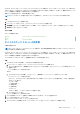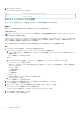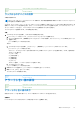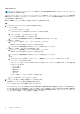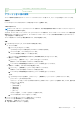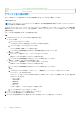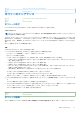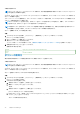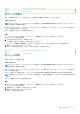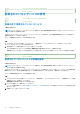Users Guide
Table Of Contents
- Dell EMC OpenManage Enterprise Power Managerバージョン2.0 ユーザーズ ガイド
- 目次
- はじめに: Power Manager
- 変更履歴
- 本リリースの新機能
- 互換性マトリックス
- ライセンス要件
- 拡張性とパフォーマンス
- はじめに:Power Manager
- デバイス検出ジョブの作成
- Power Managerデバイスの監視および管理
- ラック管理
- 電力削減中のデータ センターの管理
- Power Managerデータへのクイック アクセス
- 保守 Power Manager
- アラート
- のレポート Power Manager
- アップデート Power Manager
- よくあるお問い合わせ(FAQ)
- トラブルシューティング
- 付録
- その他の情報
5. [終了]をクリックします。
デバイス スロットがアップデートされます。
Identifier GUID-F05ACAB1-2A17-4782-A838-4F6C027807ED
Version 5
Status Translation Validated
別のラックへのデバイスの移動
データ センターの変更に基づいて、物理グループ内のデバイスの場所を変更することができます。
前提条件
目的のラックで緊急時の電力削減(EPR)が有効になっていないことを確認します。
このタスクについて
メモ: デバイス マネージャーとしてログインしている場合は、自分の権限適用範囲に含まれているデバイス グループとデバイ
スのみを表示および管理できます。
たとえば、デバイス マネージャー DM1 ユーザーとしてログインしている場合は、デバイス マネージャー DM1 ユーザーに割り当て
られているグループとそのグループ内のデバイスのみを表示することができます。物理グループに対して、編集や別のラックへの
デバイスの移動などの管理タスクを実行することはできません。
デバイスを同じ物理グループ内の別のラックまたは別の物理グループに移動するには、次の手順を実行します。
手順
1. OpenManage Enterprise を起動し、次のいずれかの手順を実行します。
a. [デバイス]ページの左ペインで、[プラグイン グループ]セクションを展開します。
b. デバイスを表示するには、[物理階層]グループをラック レベルまで展開し、右クリックして、[ラックの管理]オプション
を選択します。
[ラックの管理]ページが表示されます。
または
a. OpenManage Enterprise を起動し、[プラグイン] > [電源管理] > [ラック ビュー]の順にクリックします。
[ラック ビュー]ページが表示されます。
オプション:データをフィルターおよび表示するには、[詳細フィルター]オプションを展開します。以下は、選択可能な
カテゴリーの一覧です。
● [グループ名]
● [正常性状態 ]
● [電源状況 ]
● [接続状態 ]
● [タイプ]
カテゴリー選択し、フィルターされたデータを表示します。
b. ラック名をクリックします。
[ラックの管理]ページが表示されます。
2. デバイスを別のラックに移動するには、[デバイスを別のラックに移動]をクリックします。
[グループの選択]ページが表示されます。
3. オプション: データをフィルターおよび表示するには、[詳細フィルター]をクリックします。
[グループ名]フィールドを使用してグループを検索します。
フィルターをクリアする場合は、[すべてのフィルターのクリア]をクリックします。
4. ラックを選択し、[移動]をクリックします。
デバイスが新しいラックに移動します。
62 保守 Power Manager